Kā noteikt CRITICAL_STRUCTURE_CORRUPTION kļūdu
CRITICAL_STRUCTURE_CORRUPTION Windows Vista un XP, Windows 2008 un Windows 7 un 8 inicializācijas procesa laikā var parādīties kļūda, kas ir bojāta ar BSOD (zilais ekrāns - nāve). deaktivizējot datoru, lai novērstu bojājumus un izvairītos no iespējamiem datu zudumiem no nesaglabāta darba.
Šī kļūda rodas, ja bojāts draiveris apzināti vai nejauši maina koda kodu vai datus, kurus operētājsistēma nav atļāvusi. Citi faktori, kas izraisa šo kļūdu, ir sistēmas atmiņas un aparatūras bojājumu kļūme.
Šī BSOD kļūda ir pazīstama arī kā CRITICAL_STRUCTURE_CORRUPTION un "STOP 0x00000109". Daži Windows lietotāji ziņoja par šo kļūdu, kas parasti parādās ekrānā sistēmas inicializācijas laikā:
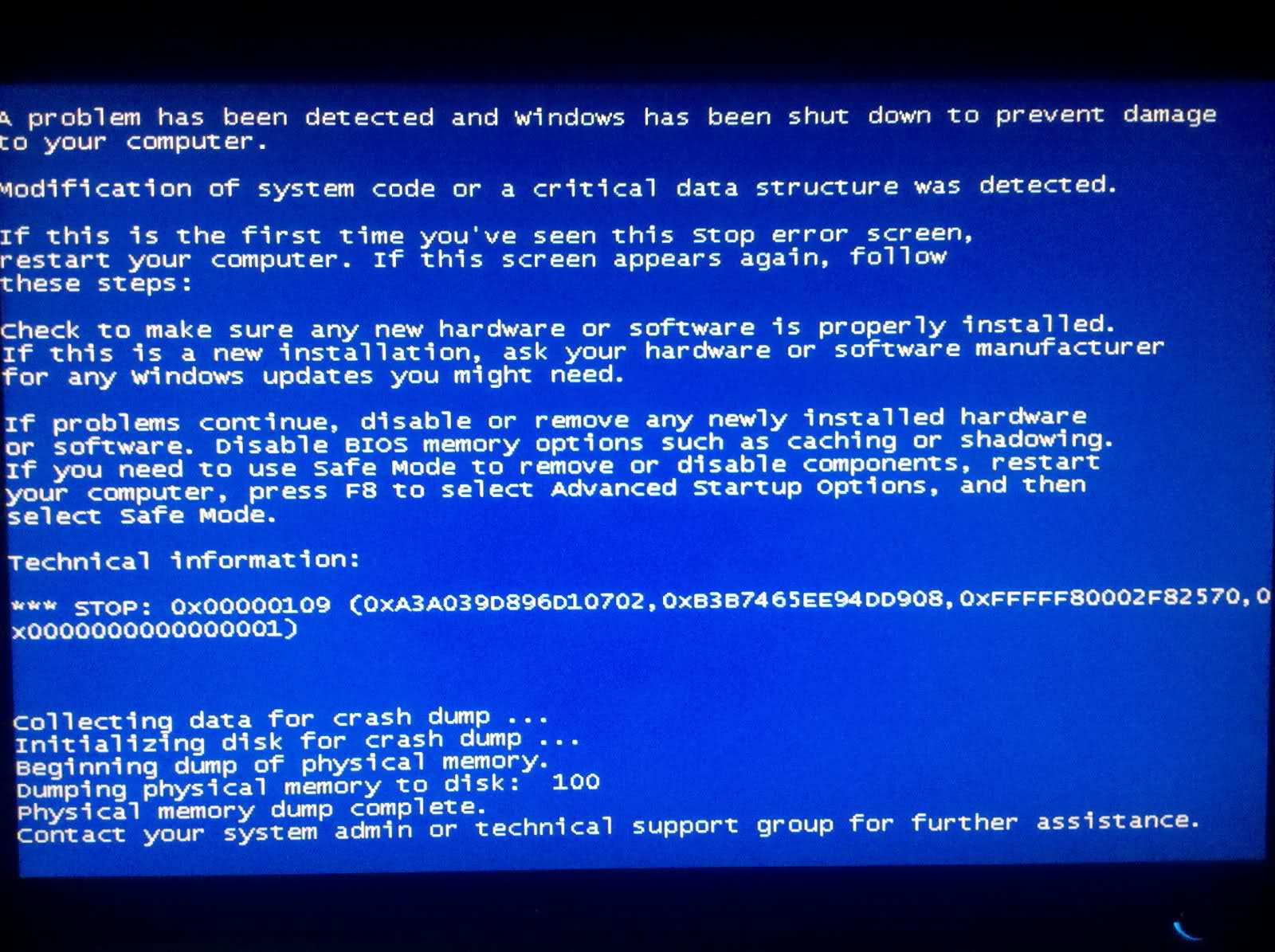
CRITICAL_STRUCTURE_CORRUPTION BSOD kļūda var atrisināt, atkārtoti ielādējot un pārbaudot Microsoft aparatūras saderības sarakstu, lai pārliecinātos, ka nesen instalētie draiveri un aparatūra ir saderīga ar jūsu izmantotās operētājsistēmas versiju. Sistēmas atmiņu var arī pārbaudīt, izmantojot atmiņas diagnostikas rīku, lai pārbaudītu, vai nav pieļaujamas nejaušas piekļuves atmiņas atmiņas, un nomainiet bojātos atmiņas moduļus.
Šo kļūdu var arī atrisināt, dzēšot pēdējo instalēto programmu, aparatūru vai draiveri. Lai noņemtu aparatūru vai draiveri, kas izraisa kļūdu sistēmā Windows 8, noklikšķiniet uz Windows un X taustiņiem kopā, noklikšķiniet uz Vadības panelis un pēc tam atlasiet Programmas un līdzekļi. Ar bulttaustiņiem iezīmējiet dzēšamo programmu un pieskarieties Dzēst. Operētājsistēmā Windows XP, Vista un Windows 7 atinstalēšanas procesu var veikt, nospiežot pogu Start (Sākt), Control Panel (Vadības panelis), Windows XP pievienojot vai noņemot programmas, kā arī Windows 7 un Vista programmas un funkcijas un pēc tam atlasiet noņemt programmatūru un noklikšķiniet uz Noņemt / noņemt.
Jaunāko ierīču draiveru instalēšana palīdzēs atrisināt šo kļūdu. Jūs varat pārbaudīt draiveru atjauninājumus no ražotāja oficiālās lejupielādes vietnes. Video un mikroshēmojumu draiveriem jūs varat lejupielādēt atbilstošas un atjauninātas versijas no lejupielādes vietnēm AMD, ATI, Intel un Nvidia. Varat arī izmantot Vadītāja atjaunotājs lai ātri atjauninātu draiverus
